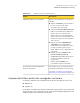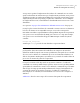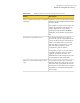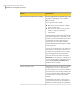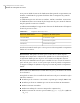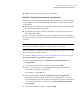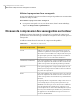Users Guide
Afficher la progression d'une sauvegarde
Vous pouvez afficher la progression d'une sauvegarde pendant son exécution afin
d'évaluer le temps restant.
Pour afficher la progression d'une sauvegarde
◆
Lorsqu'une sauvegarde est en cours d'exécution, dans le menu Affichage,
cliquez sur Progression et performances.
Niveaux de compression des sauvegardes sur lecteur
Pendant la création d'un point de récupération, les résultats de compression
peuvent varier en fonction des types de fichiers enregistrés sur le lecteur que vous
sauvegardez.
Le tableau suivant décrit les niveaux de compression disponibles.
Tableau 6-8
Niveaux de compression
DescriptionNiveau de compression
Utilisez cette option si l'espace de stockage n'est pas un
problème. Cependant, si la sauvegarde est enregistrée sur
un lecteur réseau très utilisé, une compression élevée peut
être plus rapide qu'aucune compression car les données à
enregistrer sur le réseau sont moins nombreuses.
Aucun
Cette option applique une compression faible avec un taux
moyen de compression des données de 40 % au niveau des
points de récupération. Il s'agit du paramètre par défaut.
Standard (recommandée)
Cette option applique une compression moyenne avec un
taux moyen de compression des données de 45 % au niveau
des points de récupération.
Moyenne
Cette option applique une compression élevée avec un taux
moyen de compression des données de 50 % au niveau des
points de récupération. Cette méthode est généralement la
plus lente.
Lorsqu'un point de récupération de compression élevée est
créé, la charge du processeur peut être plus élevée que
d'habitude. Les autres processus exécutés sur l'ordinateur
peuvent également être ralentis. Pour compenser, vous
pouvez régler la vitesse d'exécution de Backup Exec System
Recovery. Cette méthode peut améliorer les performances
des applications consommant beaucoup de ressources et
exécutées simultanément.
Haute
Sauvegarder des lecteurs entiers
Niveaux de compression des sauvegardes sur lecteur
90